Hogyan lehet kivonni a VOB-t az ISO fájlokból? [Négy hatékony módszerrel]
Az ISO-fájl megnyitása egyszerű VLC, SMPlayer, MPlayer vagy KMPlayer használatával. De ha az ISO-fájl sérült helyzetben van, tudnia kell, hogyan lehet VOB-fájlokat kivonni az ISO-ból. Ily módon lejátszhatja DVD-fájljait VOB formátumban a minőség elvesztése nélkül. Ennek ellenére gyorsan megtanulhatja, hogyan lehet megfelelően kivonni a VOB-t az ISO-ból ebben a bejegyzésben. Az alábbiakban 4 hatékony módszert mutatunk be.
Útmutató lista
Hogyan lehet kivonni a VOB-t ISO-fájlokból a jobb lejátszás érdekében A VOB kinyerése az ISO Online-ból Windows/Mac rendszeren [2 módszer] GYIK a VOB ISO-ból való kinyerésével kapcsolatbanHogyan bontsa ki a VOB-t ISO-fájlokból a jobb lejátszás érdekében
Hogyan lehet kivonni a VOB-t az ISO-ból? Számos eszközt találhat az interneten, de a legtöbb nem támogatja az ISO-fájlok importálását. Így a Prism Video Converter a legjobb megoldás arra, hogy kivonja a VOB-t az ISO-fájlokból. Ez a szoftver csodát tesz azzal, hogy két lehetőséget ad a VOB ISO-ból való kinyerésére: konverziót és rippelést. Bármelyik opció használatával garantált, hogy jobb lejátszást fog nyújtani kiváló minőségben. Ezenkívül számos további szerkesztőeszközt is biztosít a videók vágásához, vágásához, elforgatásához, valamint effektusok/fájlok/feliratok hozzáadásához.
1. Hogyan lehet VOB-t kivonni az ISO-ból konvertálással:
1. lépés.Indítsa el az ISO VOB konvertáló szoftvert. Kattintson a "Fájl(ok) hozzáadása" gombra a főképernyő felső menüjében. Helyezze be a DVD-t a számítógépébe. Illetve optikai meghajtót vagy külső meghajtót is behelyezhet. Kattintson a "Megnyitás" gombra a felület bal felső sarkában az ISO-fájl importálásához.
2. lépés.A Kimeneti mappa keresése ablakban módosíthatja a kimeneti mappát. A folytatáshoz kattintson a "Mappa kiválasztása" gombra.
3. lépésHajtsa ki a bal alsó sarokban található "Kimeneti formátum" listát. Görgessen le, és keresse meg a „.vob” nevet a listában. Végül kattintson a "Konvertálás" gombra az ISO VOB-ba konvertálásához.
2. VOB kinyerése az ISO-ból rippeléssel:
1. lépés.Futtasson egy DVD-rippert a számítógépén, például a WinX DVD Ripper Platiumot. Az eszköz elindítása után kattintson az "ISO-képek" gombra az ISO-fájl hozzáadásához a mappából. Kattintson az "OK" gombra a megerősítéshez és a betöltés megkezdéséhez. Vagy egyszerűen húzással húzza át az ISO-fájlokat, amelyeket hozzáadhat ehhez a DVD-kivonóhoz.
2. lépés.Sikeres feltöltés után a kimeneti profil automatikusan felugrik. Itt kiválaszthatja a VOB-t kimeneti formátumként. Igény szerint adja meg a célmappát.
3. lépésHa elégedett az összes változtatással, kattintson a "Futtatás" gombra a főképernyő alsó részén. Ezután várjon egy ideig az ISO-ból VOB-ba konvertálás befejezéséhez.
A VOB kinyerése az ISO-ból Windows/Mac rendszeren [2 módszer]
A legjobb konverter és ripper program mellett itt van még 2 működőképes eszköz a VOB ISO-fájlokból való kinyerésére. Amikor az interneten tartózkodik, ingyenes online eszközöket találhat, például a Convert365-öt, amelyek segítenek az ISO VOB-ba konvertálásában. Ez a bejegyzés 2 hatékony eszközt ajánl, egyszerű bemutatóval, hogyan lehet VOB-t kivonni az ISO-ból ezek használatával.
1. Konvertálja a 365-öt
A Convert365 egy jól ismert online eszköz a VOB ISO-ból való kinyerésére. Hírnevét továbbra is nyeri napi felhasználói a kiváló minőségű konverziók miatt. Ezt az eszközt más egyedi fájlformátumok konvertálására is használhatja, mint például VOB, 3GP, M2TS, WTV, SWF, AVI, CAVS stb. Ha szereti az online eszközt, a Chrome kiterjesztés örömmel segít a fájlok gyorsabb konvertálásában.
A VOB kibontása ISO-fájlokból a Convert365 segítségével:
1. lépés.Nyissa meg a böngészőt, és keresse meg az eszközt. Kattintson a "Fájlok hozzáadása" gombra az ISO-fájl beszerzéséhez az eszközön. A fájl URL-címét is megadhatja az „URL hozzáadása” szövegben.
2. lépés.Ha kötegelt konvertálást szeretne végezni, kattintson a "További fájlok hozzáadása" gombra további fájlok feltöltéséhez. A fájl sikeres feltöltése után válassza ki a "VOB" formátumot a "Convert to" legördülő listából.
3. lépésA folyamat elindításához kattintson a "Konverzió indítása" gombra. Megvárhatja, amíg a folyamat befejeződik, majd folytathatja a kimeneti fájlok letöltését, hogy elmentse őket az eszközre.

2. WinRAR
A WinRAR egy asztali szoftver, amely kivonhatja a VOB-t az ISO-fájlokból. Hatékony kibontási folyamatán kívül hatékony eszköz az archívumkezelő számára is. Biztonsági másolatot készít az adatokról, és csökkenti az e-mail mellékletek méretét. Ingyenes próbaverziót kínál, amelyben megtapasztalhatja az ISO-fájlok fő funkcióit.
A VOB kinyerése az ISO-ból WinRAR segítségével:
1. lépés.Töltse le a WinRAR-t az eszközére, és telepítse. Indítsa el a VOB indításához az ISO fájlból. Kattintson a "Megnyitás" gombra, kattintson a "Számítógép" gombra, majd kattintson a "Sajátgép" gombra. Böngésszen a VOB-ból kibontani kívánt ISO-fájl között.
2. lépés.A kívánt fájl sikeres importálása után kattintson a jobb gombbal az ISO-fájlra, majd kattintson a "Kivonat" gombra a helyi menüben. A VOB fájl automatikusan kicsomagolásra kerül, és egy külön mappában jelenik meg.
3. lépésKattintson duplán a "VOB" fájlra a megtekintéséhez. Ha ki szeretné bontani a hangot a lemezen lévő fő videóból, válassza ki a legnagyobb méretű fájlt. A VOB ISO-fájlokból való kinyerése mellett addigra a hangot is kibonthatja.
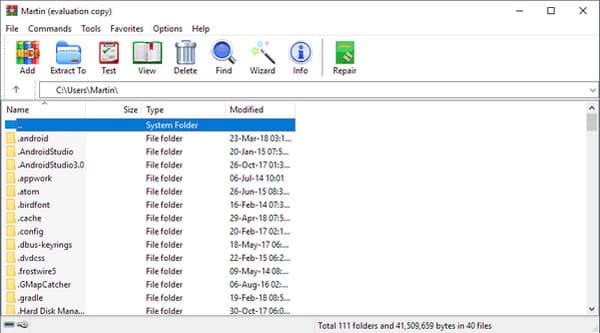
GYIK a VOB ISO-ból való kinyerésével kapcsolatban
-
1. A Windows Media Player támogatja a VOB fájlokat?
Igen, a Windows Media Player képes megnyitni és lejátszani a VOB fájlokat. Azonban meg kell győződnie arról, hogy az ISO-ból kivont VOB fájl benne van MPEG kódoló és dekódoló, amely lehetővé teszi a VOB megnyitását a médialejátszón.
-
2. Hogyan konvertálhatunk VOB fájlokat ISO-ba DVD-k készítéséhez?
VOB fájlokat írhat DVD-re. Egyszerre több VOB fájlt is írhat egyetlen lemezre. Kipróbálhatja az olyan DVD-írókat, mint az ImgBurn, CDBurner XP, DVD Styler, BurnAware Free stb.
-
3. Átalakíthatom az ISO-t VOB-ba?
Igen, a VOB-fájlok ISO-ba konvertálhatók. Ezzel a fájl tömörebb lesz, és készen áll a DVD-re való írásra. Ezzel elkerülhető a hiba a DVD-k írása során is, mivel az írható DVD a fájl méretétől függ.
Következtetés
Most, hogy tudja, hogyan lehet kivonni a VOB-t az ISO-ból, és az ajánlott eszközök segítségével könnyedén elvégezheti a feladatokat. Ha a VOB-t MP4, MKV és más népszerű formátumokká szeretné konvertálni, az AnyRec Video Converter jó választás. Különböző szempontból is biztosít videó- és hangszerkesztő eszközöket. Próbálja ki most ingyenes próbaverzióját. Üdvözöljük, lépjen kapcsolatba velünk, és hagyja fel észrevételeit vagy kérdéseit.
100% Biztonságos
100% Biztonságos
